Cuadros combinados
Un cuadro combinado ofrece al usuario de la vista Authentic una lista desplegable con varias opciones. La opción seleccionada por el usuario está asignada a un valor, que se introduce en el documento XML. Los valores XML asignados a cada opción de la lista desplegable se especifican en el diseño SPS.
Estas asignaciones de valores se pueden hacer de varias formas en el cuadro de diálogo "Editar el cuadro combinado":
•A partir de las enumeraciones del esquema para el nodo seleccionado. En este caso, la entrada visible (en la lista desplegable) será la misma que el valor XML.
•A partir de una lista definida en el cuadro de diálogo "Editar el cuadro combinado". Introduzca la entrada visible y su valor XML correspondiente, que puede ser diferente.
•A partir de la secuencia de resultados de una expresión XPath relativa al nodo actual. Los elementos de la secuencia de resultados aparecen como entradas en la lista desplegable y la opción de la lista seleccionada por el usuario de la vista Authentic se introduce como valor del nodo. Se trata de una potente manera de usar entradas dinámicas en el cuadro combinado. El nodo que se utiliza para crear el cuadro combinado es muy importante. Por ejemplo, imagine que tiene un elemento llamado ListaNombres que puede incluir un número ilimitado de elementos Nombre, que a su vez pueden tener elementos secundarios Nombre y Apellido. Si crea un cuadro combinado a partir del elemento Nombre y selecciona el elemento secundario Apellido para la lista de valores, en la vista Authentic, obtendrá tantos cuadros combinados como elementos Nombre haya en el documento XML y cada cuadro combinado incluirá en la lista desplegable el contenido de los secundarios Apellido. Para crear un solo cuadro combinado cuya lista desplegable incluya todos los elementos Apellido es necesario usar el nodo primario ListaNombres y después seleccionar el elemento Apellido en la expresión XPath.
Abrir el cuadro de diálogo "Editar el cuadro combinado"
Cuando se crea un cuadro combinado en el diseño SPS, aparece el cuadro de diálogo "Editar el cuadro combinado". También puede insertar un cuadro combinado en el diseño con el comando de menú Insertar | Insertar controles de formulario | Cuadro combinado). Si más tarde quiere volver a abrir el cuadro de diálogo "Editar el cuadro combinado":
1.Seleccione el cuadro combinado en el diseño.
2.En la ventana Propiedades seleccione el componente cuadro combinado y después expanda el grupo de propiedades cuadro combinado (imagen siguiente).
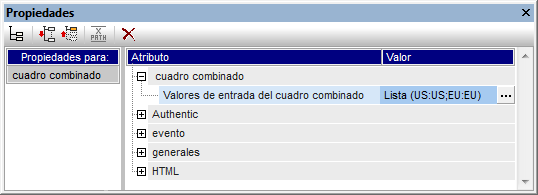
| 3. | Haga clic en el botón Editar  de la propiedad Valores de entrada del cuadro combinado y aparece el cuadro de diálogo "Editar el cuadro combinado". de la propiedad Valores de entrada del cuadro combinado y aparece el cuadro de diálogo "Editar el cuadro combinado". |
Usar el cuadro de diálogo "Editar el cuadro combinado"
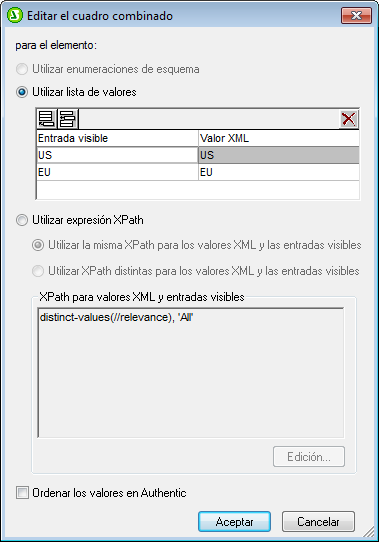
Para definir las opciones y los valores del cuadro combinado:
| 1. | Seleccione un método para definir las opciones y los valores: (i) Utilizar enumeraciones de esquema, (ii) Utilizar lista de valores o (iii) Utilizar expresión XPath. |
| 2. | Si selecciona el botón de opción Utilizar enumeraciones de esquema, las enumeraciones del esquema asignadas al nodo se introducen automáticamente (i) como entradas visibles de la lista desplegable del cuadro combinado y (ii) sus correspondientes valores XML (imagen siguiente). En el panel situado bajo la opción Utilizar lista de valores la columna Entrada visible muestra las opciones que aparecerán en la lista desplegable del cuadro combinado. Cada entrada visible de la lista desplegable tiene asignado un valor XML. El valor XML correspondiente a la entrada visible que seleccione el usuario de Authentic será el valor XML que se introduce en el archivo XML. En la imagen siguiente, por ejemplo, las entradas visibles y sus valores aparecen atenuados porque todos ellos se obtienen de las enumeraciones del esquema y no se pueden editar. |
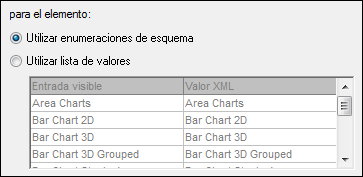
Si selecciona el botón de opción Utilizar lista de valores, podrá insertar, anexar, editar y eliminar opciones para la lista desplegable del cuadro combinado, así como sus valores XML. Estos cambios se realizan en el panel situado justo debajo. También puede usar una expresión XPath para crear las entradas visibles y sus valores XML. Los elementos de la secuencia que devuelve la expresión XPath se usarán para las entradas visible y los valores XML. Además puede especificar: (i) si se utiliza la misma expresión XPath para las entradas visibles y para los valores XML o (ii) si se utilizan expresiones XPath distintas. En caso de utilizar expresiones XPath distintas, la correspondencia entre una entrada visible y un valor XML se determina mediante una asignación de índice entre los elementos de las dos secuencias. Si las secuencias no tienen el mismo número de elementos, se emite un error.
| 3. | Si quiere que los elementos de la lista desplegable del cuadro combinado aparezcan ordenados en la vista Authentic, marque la casilla Ordenar los valores en Authentic. |
| 4. | Para terminar haga clic en Aceptar. |
Nota
•Utilice una expresión XPath para seleccionar las entradas de la lista desplegable del cuadro combinado y así podrá crear cuadros combinados con entradas dinámicas a partir del archivo XML mismo.
•Si los elementos de la lista desplegable del cuadro combinado se obtienen de las enumeraciones del esquema, los elementos aparecen por orden alfabético. Si los elementos se obtienen de un archivo XML, entonces aparecen en orden de documento. Si los elementos se obtienen de una BD, debe definir como esquema principal el esquema de la BD. Si los elementos se obtienen de una BD que no es el esquema principal, debe incluir en el diseño una plantilla para la fila de la BD a la que apunta la expresión XPath, incluso si deja la plantilla vacía. Además, en estos casos debe asegurarse de que se recuperan todas las instancias de la fila a la que se apunta con la expresión XPath.
•En los documentos de salida en formato texto los cuadros combinados muestran el valor seleccionado.